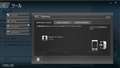���̃y�[�W�̃X���b�h�ꗗ�i�S339�X���b�h�j![]()
| ���e�E�^�C�g�� | �i�C�X�N�`�R�~�� | �ԐM�� | �ŏI���e���� |
|---|---|---|---|
| 5 | 4 | 2018�N12��10�� 18:11 | |
| 13 | 6 | 2019�N7��13�� 20:22 | |
| 2 | 1 | 2018�N11��18�� 06:16 | |
| 13 | 8 | 2018�N11��15�� 12:10 | |
| 0 | 2 | 2018�N11��5�� 14:30 | |
| 22 | 7 | 2019�N3��4�� 19:12 |
- �u����̍i���݁v�̖��ԐM�A�������͍ŐV1�N�A�����ς݂͑S���Ԃ̃N�`�R�~��\�����Ă��܂�
�f�X�N�g�b�v�p�\�R�� > ASUS > M70AD M70AD-I54460
ASUS�̃f�X�N�g�b�vPC�@M70AD M70AD-I54460�̃��[�U�[�ł����AWindows10�N�����̃��O�I����ʂŁA�uNFC logon�v�̑I������\�������Ȃ��悤�ɂ�����@�������m�Ȃ��ł��傤���H
����f�X�N�g�b�v�Ȃ̂�NFC���O�I���Ȃǎg�p���Ȃ����A���i�g���A�J�E���g����NFC���O�I���̃A�C�R���̕����D��I�ɑI�����ꂽ��Ԃŗ����オ��̂ŁA���������}�E�X�ŃA�J�E���g�̃A�C�R����I���������āi�L�[�{�[�h�̖��L�[�͂Ȃ��������Ȃ��j�A���̌�A�L�[�{�[�h�Ɏ���ڂ��ăp�X���[�h�����ċN������Ƃ������ƂɂȂ�̂ŁA����PC���N�����̃A�N�V�����������Ȃ��ς킸��킵���ł��B�i�N�����̑���SSD�Ɋ��������Ӗ����������܂��B�j
�Ȃ��A�Z�L�����e�B�̊ϓ_����A�p�X���[�h���͂��Ȃ����Ƃ܂ł͔��������Ǝv���Ă��܂��B
NFC�̕\���������Ȃ��Ȃ�A��ʍ����ɕ\�������A�J�E���g���X�g�̒��ł́uNFC logon�v�̗D�揇��������i�ŏ�����NFC���I������Ă��Ȃ���Ԃŗ����グ��j���@�ł������ł��B�v�͋N���̃��O�I�����ɁA�ӂ���Windows�̂悤�ɁA�g�p����A�J�E���g�ɃL�[�{�[�hEnter�����Ń_�C���N�g�ɃA�N�Z�X�ł�������킯�Ȃ�ł����A�R���p�l����A�J�E���g�̐ݒ���݂Ă�����炵�����̂͌�����܂���B�܂��ABIOS���݂Ă݂܂������������܂���ł����B�Ȃ�Ƃ��Ȃ�Ȃ����̂ł��傤���B
![]() 1�_
1�_
�Ō�̎�i�Ƃ��ăN���[���C���X�g�[���B
�����ԍ��F22307828
![]() 1�_
1�_
http://juggly.cn/archives/68609.html
��p�A�v���ł��傤���ˁB
���̃A�v�����폜����Ώ����邩���B
�ڍׂ́A�T�|�[�g���ɂ������ɂȂ�̂����m���ȁB
�����ԍ��F22307996
![]() 1�_
1�_
�����[�邫�[�邳��
���C��PC�ł͂Ȃ��̂ŁA���܂ŋC�ɂ��Ƃ߂ĂȂ�������ł����A�uASUS�@Maneger�v�Ƃ����A�v�����v���C���X�g�[������Ă���̂ɋC�Â��܂����B�����ɁuNFC�@Express�v�Ƃ����^�u���������̂ŁA�����A����ł�������������邩�ȂƎv������ł����A�J���Ă݂Ă��X�}�z��NFC���g�����Ƃ�O��ɂ����u�ׂ��@�\�v�I�Ȃ��̂��\������邾���ŁANFC�@�\���I�t�ɂ���悤�ȃI�v�V�����͌�������܂���ł����B���̃A�v�����̂��̂��A���C���X�g�[�������������������NFC���O�C�����\������Ȃ��Ȃ�̂�������Ȃ����ǁANFC�W�ȊO�̃c�[��������A�v���Ȃ̂ŁA������Ɩ����Ă܂��B�m����NFC���Ȃ��Ȃ�̂Ȃ�A�A���C���X�g�[�������ł����ǂ˂��c�B��ʂ�ASUS�̃T�|�[�g�ɕ����Ă݂܂��B���肪�Ƃ��������܂����B
�����ԍ��F22308102
![]() 1�_
1�_
���̂��ƁAASUS�̃T�|�[�g�ƃ��[���̂����������������Ă��܂����A�܂��A�b�̂��ݍ���Ȃ����Ɓc�B���t�Â��������͖��ʂɒ��J�Ȃ��ǁc�@�_���ł��ˁAASUS���炢�ɂȂ�T�|�[�g��������Ƃ܂Ƃ����Ǝv���Ă����ǁA��ԈႢ�������悤�ł��c
�����ԍ��F22315042
![]() 1�_
1�_
�f�X�N�g�b�v�p�\�R�� > ASUS > VivoStick TS10 TS10-B078D
�܂��d�������[�q�ł���microUSB�[�q���������Ɛ܂ꂻ���Ȃ̂�L���R�l�N�^�����܂����B���Ȃ��B
����USB�d���A�_�v�^�[��ς��Ă݂܂����B���삵�܂���B5V2A�o�͂̂��̂ł��B
�d�����Ȃ��̂ŏ����A�_�v�^�[�Ŏg�p�B
���ɁA���ꂩ��̊�����܂�u���[�J�[�������l�������o�C���o�b�e���[���Ԃɓ���Ďg�����Ƃ��l���B
��������L�̒ʂ菃���A�_�v�^�[�����g���Ȃ��ƂȂ�ƁA�ǂ̂悤�ȃ��o�C���o�b�e���[��I������̂��킩��܂���B
�O�O���Ă���o�Ă��܂���ł����B
�d���A�d���d�l�����̖��Ȃ�܂��}�V���ƍl���Ă��܂����E�E�E
����������������K���ł��B
���̊��ł͂���PC�A�x���̂͒x���ł��������劈�Ă܂��B��
���C��PC�͂قڎg��Ȃ��Ȃ�܂����B���
![]() 1�_
1�_
VivoStick TS10�t���̏����A�_�v�^�̏o�͂�9V 2A�̂悤�ł��B
�����A���o�C���o�b�e���[���g���̂Ȃ�A���L�̂悤��9V�ł̏o�͂ł��鐻�i���K�v���Ǝv���܂��B
9V2A�̃��o�C���o�b�e���[�@\2,980�`
http://kakaku.com/prdcompare/prdcompare.aspx?pd_cmpkey=K0001047453_K0000795527_K0000955802&pd_ctg=2209
�����ԍ��F22286650
![]() 2�_
2�_
���ԐM���肪�Ƃ��������܂��B
�������AAC�A�_�v�^�[�̎d�l�����悤���悤�Ǝv���Ă����̂ɖY��Ă��܂����B
�Ȃɂ��v���O�������ƌ����Ȃ��̂ł������肵�Ă܂����B
9V�Ƃ͂܂�����Ă���܂��ˁBUSB-C�Ƃ������Ƃ�PD�d�l�ł��傤���B
���낻��PD�Ή���USB�d�������n�u��Ȃ��Ƃ����Ȃ��ɂȂ��Ă��܂����B
PD���d�Ή���PC�w�����������Ȃ̂ŁB
����Ƃ�Quick Charge 2.0�Ƃ����̂�����悤�ł����A����ɑΉ����Ă���Ă��ƂȂ̂��ȁH
�Ƃ肠����USB-C��microUSB�[�q�̃P�[�u�����K�v�����ł����ˁB
�܂��P�[�u���n�R���n�܂肻���ł����A�m��100�ςɂ������悤�ȁE�E�E
�ꉞ�[�d�p�P�[�u���t���̂悤�ł����APD�̕����������ł����B
�������̃��o�C���o�b�e���[�ł��ƁA�o�b�e���[�ւ̋��d�ɉ����g���̂������ĂȂ������ł��B
�܂��c�O�Ȃ���o�b�e���[�[�d���ɏo�͂ł��Ȃ��悤�ŁA�^���m�[�gPC��ژ_��ł����̂ŏ��X�c�O�A
�������Ă݂����Ǝv���܂��B
�܂��������Ă��銴�������Ă��܂��B
�ړI��
�E���o�C���o�b�e���[�ŏ[�d���Ȃ��狋�d
�EUSB���d�n�u���~�����B�i����͏����Ă܂���ł����j
�d�l���킩��Η������i���Ǝv���Ă������̂ŁE�E�E
�����ԍ��F22286822
![]() 2�_
2�_
���o�C���o�b�e���[�̘b���炻��Ă��܂����k�ł��B�����A����ς�킩��Ȃ��Ȃ��Ă��܂��B
�t����AC�A�_�v�^�\�L�������Ƃ���A���悻��l�ɂ͌����Ȃ��قǏ����Ȏ��ŏ����Ă���܂����B
�g�勾���K�v�ł�����
�d�l�̓A�E�g�v�b�g�@5V-2A�@�Ɓ@9V-2A�@�ł����B������ŏ�����Ă����̂ł悭�킩��Ȃ��̂ł���
���Ԃ�A�XV�̕��͋}���[�d�̈Ӗ����Ǝv���̂ŁAQuick Charge�Ή���AC�A�_�v�^�[�ƍl���Ă�����ł����ˁH
�܂�QC2�����QC3���Ă̂��������܂����B�ǂ�ȍ��������ł��傤���H
Quick Charge 4/4+��USB PD���݊���������H
��������Quick Charge�K�i�ł͂Ȃ��H
�悭�킩��������o�Ă��č������܂��B�K�i���������Ă���l�q�ł��ˁB
����PC�t���̃P�[�u����microUSB�|USB�Ȃ̂�USB-PD�ł͂Ȃ��������ȁA�Ǝv���Ă��܂����^�U�͕s���E�E�E
iSmart�o�͕t���A�Ƃ���USB�[�d�킨��уo�b�e���[�̕������������܂������A�Ƃ肠�������̋@�\�������
���ʂ�USB2.0��3.0�ɂ�鋋�d���\�H�@�S�R�킩��ˁ[
Anker�J���́uPowerIQ�v�Ƃ������̂��o�Ă����E�E�E
�܂�USB�d�������A�_�v�^�[���琮������Ƃ��āA�Ƃ肠��������Ȃ̂ł����̂��Ȃ��B
Amazon
RAVPower USB �[�d�� [4�|�[�g/40W/�܂��ݎ��v���O/�}���[�d] AC �A�_�v�^�[ iPhone/iPad/Android
���̑���USB�@��Ή� RP-PC026 �z���C�g
�悭�킩��Ȃ����AUSB�[�q��9V-2A�o�͕t�̂��́A���킹��Android�^�u���b�g���g�������̂�5V-2A���炢
�����o�͂ł�����̂��~�����B
40W����ΕK�v�\�����Ǝv�����E�E�E
QuickCharge��Ή���USB-C Power Delivery�iPD�j�Ή��͂��ꂩ�Ȃ��B
Amazon
�yPower Delivery�zRAVPower USB-C �[�d�� 36W 2�|�[�g �}���[�d
Galaxy/iPhone/iPad/MacBook/Nintendo Switch/Matebook���Ή� RP-PC017 (�z���C�g)
�܂�Quick Charge3.0��Power Delivery�͕ʋK�i����iSmart�ɂĕ��ʂ�USB�@��ɑ��K���ȏo�͂��ł���H
Quick Charge 4/4+��Power Delivery�݊��Ƃ����͓̂d���d���o�͂̌݊����Ƃ������Ƃ��H
�܂�Macbook��DELL XPS�ɑΉ����Ă�Ƃ����\�Ȃ��̂��ȁA�Ƃ��v����B
���W�����Ȃ��Ȃ��Ă��܂��܂����E�E�E�܂��o�b�e���[�ɂ��Ă͒I�グ�ɂ��čl���邱�Ƃɂ��܂��B
�ǂ���烂�o�C���o�b�e���[�ɑ��ď[�d�ł���@��̂悤�ł�����̂ŁA���������Ɍ������Ă������Ȃ��I���Ɗ����܂����B
�����ԍ��F22288662
![]() 1�_
1�_
���܂����A9V�Ή��i�Ƃ��Ă�Quick Charge���K�{�Ȃ̂��ȁH�c���Power Delivery����USB-C�[�q�����E�E�E
�ƁA�������Ƃ͏�L�[�d��͕s�\���Ȃ̂��낤���H iSmart�ł͑Ή��ł��Ȃ��Ƃ������ƂȂ̂��낤���H
�������̕��������Ȃ̂��H
�yQuick Charge 3.0�zRAVPower USB �}���[�d�� [30W/2�|�[�g/USB�[�d/�}��]
Galaxy S8/S8+/S7 Edge/Xperia/Nexus 6/iPhone/iPad ���Ή� RP-PC006 �z���C�g
PD�Ή��[�q�̂���USB�n�u�ł͂ǂ���5V�o�͂����ł��Ȃ��悤�Ȃ̂ŁA�K�R�I�ɂ���PC��Quick Charge�Ή���
�l���Ă悢�̂��A������ƐS�z�ł͂���܂��B
���̂܂ܖق��ĕt���i���g���悳�����ł��ˁB���
���o�C���o�b�e���[�o�͂ł͂���ȋ�ʁA�����ł��傤���ˁH�i��
�����ԍ��F22288753
![]() 1�_
1�_
���_�Ƃ��āA���S�Ƀz�[���Œ�^�Ƃ��܂����B
�V�����w���������j�^�[�ƃ��j�^�[�A�[���Ƃ̑g�ݍ��킹���f���炵���A���C���}�V�����g��Ȃ��Ȃ�܂����B��
����̈��������肪����܂����A���̌カ����Ɠ��삵�Ă����̂ň��S��������܂��B
����LAN�����Ȃ��̂ł����APC���̂̏����\�͂��炷��C�ɂȂ邱�Ƃ͂Ȃ��ł��B
����ŃA���e�i��2�{�Ȃ�ł�����債�����̂ł��B
����ɔ��ASUS�̃X�}�z�͂��炵�Ȃ��ł��ˁB���܂���5GHz�тɑΉ����ĂȂ��Ƃ́B(Zenfone 4 max�Ȃ�)
�܂��A���C���}�V����DELL�m�[�g��USB3.0�[�q�ɂ͔M�ƃf�[�^�j��ɋꂵ�߂�ꑱ���Ă��܂������A
����PC�ł�USB�������͑S�����M���܂���B���Ƃ����ē]�����x�͒x���Ȃ��ł��B
�d������{�̂̌Œ�́A���傤�ǃX�g���b�v�z�[�����������̂ł���𗘗p���ă��j�^�[�A�[���Ɉ����|���Ă܂��B
�ƂĂ���������ł��B
ROM��64GB����̂�Good�A�啝�ȃA�b�v�f�[�g������ƐS���ƂȂ��Ɗ����Ȃ����Ȃ��ł����A
�\�t�g������Ȃɓ���ĂȂ��̂Ɏc��c�ʂ��������x�c���Ă��܂��B
���͎莝����64GB��USB�������ł����������ʂ𑝂₷���ANAS�������l�����B
����̍\����Ƌ�Ȃǂ̍\����̐���ŁA�Ȃ�Ɠd�q�����W�̂��ɂ����H�ڂɂȂ��Ă��܂���
���̂Ƃ��뉽���N���Ă��܂���B���낻��WLM�ڐA���l�����ł͂���܂���������Ƃǂ���łȂ��S�z���B
WLM���̂ɂ��܂�M���������ĂȂ��A�������d�v���[�����c���Ă��������BThunderbird�͌�Ɣ�肽���̂ŁB
youtube��OK�����AFHD�̔��e�Ȃ��肪�Ȃ��Ǝv���܂��BSSD���g���Ă���eMMC�͋N�����x���Ɠ�����
������Ǝv���܂��������Ɋ���܂��B
�ƁA�������Ƃœ����v���������o�C���o�b�e���[�̍l���͎̂ĂāA�����A�_�v�^�[��UPS�������l���悤�Ǝv���܂��B
�Ȃ�UPS�̕����������C������E�E�E���Ȃ��Ƃ����j�^�[��荂���ɂȂ肻���B
OMROM����̈��S���ƂȂ�Ȃ�����E�E�E
�ȏ�ŃX����߂����Ǝv���܂��B
�����ԍ��F22315691
![]() 1�_
1�_
���܂���ł����A���Ă����܂��B
QC3�Ή��̃G���R���̃��o�C���o�b�e���[DE-C14L-10050WF�i10050mAh�j�ł͓��삵���ƕ��Ă����܂��B
�Ȃ��A����]�̎d�l�ł͂��̃��o�C���o�b�e���[�͎g�p�ł��܂���B
�i���o�C���o�b�e���[�ւ̋��d���V���b�g�_�E�������ƁAPC��������j
�莝����USB�`�F�b�J�[�ŃA�C�h�����i�]�v�Ȃ��̂͊O������ԁj�̏���d�͂�}���Ă݂܂������A�XV0.5A���x�Ȃ̂łň���������Ă��܂����BUSB���d���̊O�t��HDD��������Ԃł͂XV1.1A�܂ŏ㏸�B
����d�͂���l������ɁA�X�}�z���d�ړI�̃��o�C���o�b�e���[���Ǝ���m�[�gPC�Ƃ��Ă�1���Ԓ��x�g������b�L�[���炢����Ȃ����Ȃƍl���������܂��B
�����ԍ��F22795261
![]() 5�_
5�_
�f�X�N�g�b�v�p�\�R�� > ASUS > VivoPC X M80CJ M80CJ-I5G1060
�{PC�w�����������Ă���܂����APC�̎����N���ɂ��čw�����ꂽ���Ɏf���܂��B
�{PC��BIOS�ɂāAAuto power on�^Wake system from S5�Ȃǂ̂͐ݒ�\�ł��傤���H
���������肢�\���グ�܂��B
![]() 1�_
1�_
���[�J�[�T�C�g����}�j���A�����_�E�����[�h���Ē��ׂĂ��������B
�����ԍ��F22261366
![]() 1�_
1�_
�f�X�N�g�b�v�p�\�R�� > ASUS > M70AD M70AD-I54460
Windows�P�Opro���C���X�g�[���g�p�Ǝv��HDD����SSD�ɏ悹������DVD����boot���ăC���X�g�[�����Ă�Windows�P�Opro���C���X�g�[���ł����ȑO��HOME���C���X�g�[������Ă��܂��܂��B
���낢�����Ă��邤�����̃p�\�R���͎����C���@�\������悤�Ō��X�g�p���Ă���n�[�h�f�B�X�N���g�p���Ȃ��Ă����̏�Ԃɂł���@�\������悤�ł��B
�N���[���C���X�g�[���o����������������Ⴂ�܂����狳���Ă��������B
![]() 1�_
1�_
�Ⴆ����ȋL��
>UEFI�ȃ��[�J�[PC�ŃN���[���C���X�g�[����Home��Pro�����I���̌���
https://www.ikt-s.com/uef-pc-win10-clean-install/
���̕��ɁAPro�݂̂̃C���X�g�[�����f�B�A�쐬���@������܂��B
�����ԍ��F22243338
![]() 2�_
2�_
2018/11/08 ������ Windows10 Pro/ Enterprise�̔F�T�[�o���̏Ⴕ�Ă�悤�ł��B
https://pc.watch.impress.co.jp/docs/news/1152562.html
11/08�ȍ~�����ꂽ�̂Ȃ�A���̖��̊��S������҂��Ă���g���C��������ǂ��ł��傤�B
���ۂɖl��Win10Pro���C�Z���X���ꎞ�����ɂȂ�A�v���_�N�g�L�[����Ă��A����� Pro�p�łȂ���Home�p������ Win10�g����e������Ȃ�ăG���[���b�Z�[�W���o�܂����B�@�܂��A��Q�Ȃ̂ŁA������Ȃ��G���[���d�����Ȃ��̂ł��傤���ǁB
�������A11/08�����肭�����ĂȂ��̂Ȃ�A�ʂ̖��̉\��������܂��B
�����ԍ��F22243340
![]()
![]() 3�_
3�_
��LaMusique����
��KAZU0002����
�K�ȃA�h�o�C�X���肪�Ƃ��������܂��B
�m���ɃV�X�e������V�����v���W�F�N�gID�����Ă��F���ł��܂���ł����B
�����������ׂĂ݂܂��B
�����ԍ��F22243361
![]() 1�_
1�_
�v���_�N�gID�̊ԈႢ�ł��B
���������l�q���Ă���ēx�A�g���C���Ă݂܂��B
�����ԍ��F22243372
![]() 1�_
1�_
�F�ؕs��͂Ƃ����ɏC������Ă�݂����ł���B
https://forest.watch.impress.co.jp/docs/news/1152549.html
�����ԍ��F22243523
![]() 1�_
1�_
�����[�邫�[�邳��
�l�̔F�G���[�́A11/9�̒��ɂ͉������ꂽ�̂ŏI���Ǝv���Ă��܂������A22242891�Ł@���̌�A����11/10�ɔF�G���[���o�������烌�X�������̂ŏ����܂����B
�����Ȃ������Ă�킯�ł͂������܂���B
�����ԍ��F22243803
![]() 2�_
2�_
��LaMusique����
�M�a�ɑ��ď������킯�ł͂Ȃ��ł��B
���C�ɏ�����悤�ł�����A���݂܂���Bm(_ _)m
�����ԍ��F22243853
![]() 1�_
1�_
�����ɃC���X�g�[���ł��܂����v���_�N�g�L�[����ꂽ��pro �ɂȂ�܂����B
���肪�Ƃ��������܂����B
�����ԍ��F22255218�@�X�}�[�g�t�H���T�C�g����̏�������
![]() 1�_
1�_
�f�X�N�g�b�v�p�\�R�� > ASUS > Vivo AiO V241ICUK V241ICUK-I37100U
�������[�̑��݂��������̂ł����t���̉����̂˂��Ə����Ă��܂����A�ǂ����悭�킩��܂���B���݂܂�������x�ڂ����J������@�����肢�������܂��B
![]() 0�_
0�_
���̃��r���[���Q�l�ɁB
http://review.kakaku.com/review/K0001010425/ReviewCD=1092266/#tab
�����ԍ��F22232108
![]() 0�_
0�_
���Ӓ���3179����
���߂܂��āB
�����ɂӂ����Ȃ��̂ł���T�|�[�g�ΏۊO�ɂȂ镪�������Ȃ��Ƒ��݂ł��Ȃ��Ǝv���B
�����@��ł͂Ȃ����ǎQ�l�ɂȂ肻����URL���Ă����܂��ˁB
https://www.youtube.com/watch?v=vmhZ0ytpruw
http://bbs.kakaku.com/bbs/K0001010425/SortID=21369910/
�����ԍ��F22232136
![]() 0�_
0�_
�f�X�N�g�b�v�p�\�R�� > ASUS > Vivo AiO V221IDUK V221IDUK-J3355BLK
���̈�̌^PC���w�����Ďg�p���Ă܂����A�S�̓I�Ƀ��X�|���X�������̂�SSD�Ɋ������悤�ƍl���Ă���܂��B
�������ɔ����ɂȂ����AZen AiO�V���[�Y�̖{�̂̕�����SSD�����̋L���⓮��Ȃǂ͑����������̂ł����A���̋@��Ɋւ��Ă̓l�b�g�≿�i�R���Œ��ׂĂ������ɂ��ĒT���Ȃ������Ă���܂��B
�{�̗��ʂ≺�ʂɂ��l�W�炵�����͖̂����������������ő��ʂ����Ă����Ă悢���̂ł��傤���H�B
��Zen AiO�̕����̎d��������ŏo�Ă���܂������A���̓���ł́A���ʂ�ASUS�̃��S�̉��̕������V�[���ɂȂ��Ă���A�������w���Ŕ������ƌŒ�r�X���������悤�ł��B
�����悤�ȍ\���Ȃ炱�̖{�̂ł́A�X�s�[�J�[�̃��b�V���ɂ��̕������Ȃ��Ă���܂��̂ŁA�������������̂ł͂Ȃ����Ǝv���Ă���܂��B
�ǂȂ������̋@��̕�����@�̏��������Ă���������K���ł��B
��낵�����肢���܂��B
![]() 1�_
1�_
http://bbs.kakaku.com/bbs/K0001036050/SortID=21780327/
���e���m�F�ł����A�Q�l�ɂȂ�܂��H
�����ԍ��F22230350
![]()
![]() 2�_
2�_
�L�L�j���[�S���Ԏ����肪�Ƃ��������܂��B
���Љ���������L�����ǂ�ŎQ�l�ɂ��Ă���܂����B
��{�\���͈ꏏ���Ǝv���̂ł����A���S���ɉB���l�W������̂��ǂ����ƁA�������ꍇ�ɂ��̏�ɂ���X�s�[�J�[�����̃p�[�c���e�[�v�œ\���Ă��邩�܂ŋ��܂��Ă���̂��m�F�ł����ɂ��鏊�ł��B
�����́A�v�����ē����������Ŕ������Ă݂邵���Ȃ��ł����ˁB
�����ԍ��F22230404
![]() 1�_
1�_
���L�n65����
���Ԏ����肪�Ƃ����������܂��B
���Љ���������L�����ǂ�ŎQ�l�ɂ��Ă���܂��B
Zen AiO�Ƃ�͂��{�\���͓����ƍl���Ă���܂��̂ŁA�X�s�[�J�[�����̃��b�V���p�[�c���ߓ����ɔ������Ă݂����Ǝv���܂��B
�����ԍ��F22230462
![]() 1�_
1�_
�F�l����̃A�h�o�C�X���Ȃ���A�{�̂̕�����{���s���Ă݂܂����B
���ʁA��肭�����ł��܂����̂ł������Ă��������܂��B
�������SSD�ɂ������ς݂ł��B
���̋@��͇@�ʐ^�̒ʂ�A�\�ʂ̘g�̕������͂ߍ��ݎ��ƂȂ��Ă���A�c���Řg�����t�����Ă���܂����B
�r�X�ł̌Œ�͑S������܂���B���̕����́A�h���C���[�Řg�����߂Ȃ�������������Ńp�L�p�L�Ɣ������܂����B
�g�̏㕔�ɃJ����������܂��̂ŁA���̕����͋�����������Ȃ��悤�ɒ��ӂł��B
�i�g�t���[���̃J�������P�[�u���Ŗ{�̓����ƌq�����Ă���܂��j
�A�ł͉t�����Œ肵�Ă���r�X��S�ĊO���A��ʂ��O���Ă���܂����A�E���̖{�̗��ʂɂ��郁�C���d���{�^���̊�Ղ炵�����̂���
�f�B�X�v���C�Ɉ�{�P�[�u�����q�����Ă���܂��B�ȒP�ɊO��܂��̂ł������O���܂��B
���̌�A���炩���߃N���[�����쐬���Ă���WD��SSD�T�O�OGB�Ɋ������ꔭ�N���ƂȂ�܂����B
������́A���������L�r�L�r�Ɠ��삵�Ă���Ă���܂��̂ŁA����ҏW�Ȃǂ�CPU�ɕ��ׂ��|����Ȃ��y��Ɠ��͏\���ɂ��Ȃ��Ă�����PC�ƂȂ�܂����B
�A�h�o�C�X�����������܂����@���L�n65����@���L�L�ɂ�[������{���ɂ��肪�Ƃ��������܂����B���ӂ������܂��B
�����ԍ��F22247160
![]() 6�_
6�_
�܂����ӂ��܂��B
SSD�Ɍ������悤�Ə������W���n�߂��̂���N�ŁA�����͊C�O�̓���ŃX�s�[�J�[���̃e�[�u�Œ�������̍�Ƃ����āA���߂Ă��܂������A���f���ɂăf�B�X�v���C�t���[���̊O�����Ɖ摜�܂Ōf�ڂ��Ē����āA�ƂĂ��Q�l�ɂȂ�܂����B
���̓x�A��薳���������������܂����B
���肪�Ƃ��������܂��B�{���ɏ�����܂����B
�����ԍ��F22501642
![]() 5�_
5�_
��su700����
�����ɗ��Ă悩�����ł��B
�������̋@��̕�����T���܂��āAsu700����Ɠ����C�O�̎����悤�ȋ@��̓�������Ă܂�����B�Ȃ��Ȃ����̋@��̓��悪�����ċ�J���܂�����ˁB
������͂��������L�r�L�r�����Ă���Ă���̂Ŗ������Ă܂��B
�����ԍ��F22509224�@�X�}�[�g�t�H���T�C�g����̏�������
![]() 4�_
4�_
�N�`�R�~�f������
�œK�Ȑ��i�I�т��T�|�[�g�I
[�f�X�N�g�b�v�p�\�R��]
�V���s�b�N�A�b�v���X�g
-
�y�~�������̃��X�g�z����p�\�R��2025
-
�y���̑��zAMD �x�A�{�[��
-
�yMy�R���N�V�����z���C���@����
-
�yMy�R���N�V�����z���ꔃ�����Ⴈ������〜
-
�y�~�������̃��X�g�z����Mini-ITX�@����PC�P�[�X�ɍ��ꂻ��
���i.com�}�K�W��
���ڃg�s�b�N�X
- TVS REGZA�̂������߃e���r5�I �L�@EL��mini LED�����掿�I�y2025�N9���z

�t���e���r�E�L�@EL�e���r
- �H��ߖ�̐�D�I �X�[�p�[�ł��g�N�ȍŋ��N���W�b�g�J�[�h7�I �y2025�N9���z

�N���W�b�g�J�[�h
- ����ł��������I 4���~�ȉ��̍��R�X�p�X�}�z�uOPPO Reno13 A�v

�X�}�[�g�t�H��
�i�p�\�R���j
�f�X�N�g�b�v�p�\�R��
�i�ŋ�3�N�ȓ��̔����E�o�^�j
5��Elite Mini 805 G8 Ryzen 5 5600GE�E16GB�������E512GB SSD�EWindows 11 Home ���i.com���胂�f��

![]()
![]()
![]()
![]()
![]()
�����x4.35